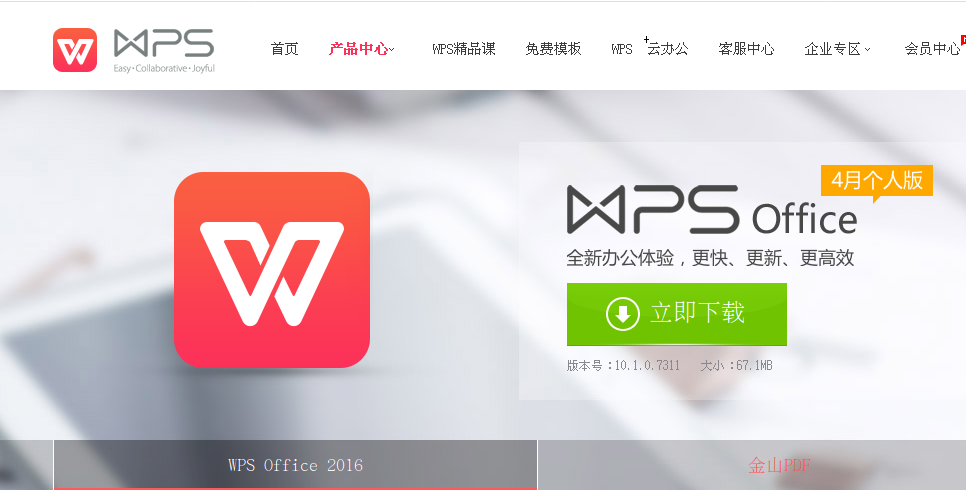如何安装WPS Office?
安装WPS Office很简单,先访问WPS官网或各大应用商店,选择适合系统的版本下载安装包。下载完成后双击运行,按照提示完成安装,可自定义安装路径和功能模块。安装完成后可直接使用免费版,或登录WPS账号解锁云存储等功能,购买激活码还能升级为高级版,享受更多专业服务与更新支持。
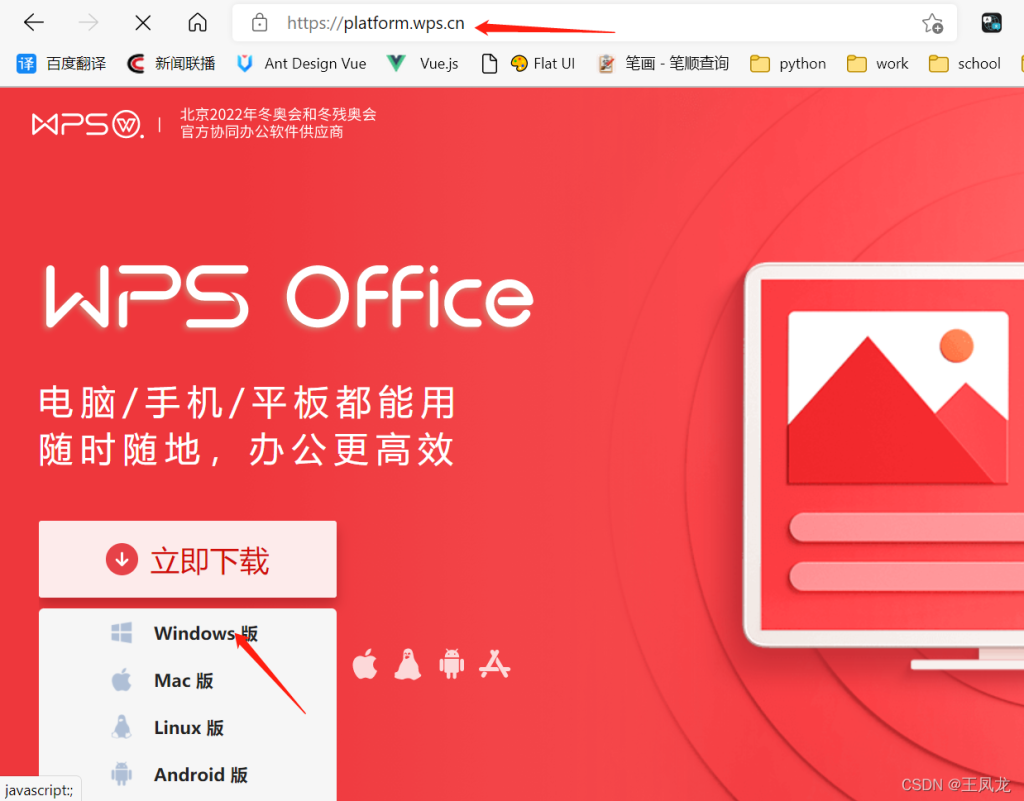
下载WPS Office安装包的步骤
从官方网站下载WPS Office安装包
-
访问WPS官方网站:首先,用户需要打开浏览器,访问WPS Office的官方网站。进入官网后,用户可以清楚地看到不同版本的WPS Office下载安装链接。官网上提供的是最新、最安全的版本,用户可以放心下载。访问官方网站能够避免从不明来源下载可能携带恶意软件或病毒的安装包。
-
选择适合的版本:在WPS官网,用户会看到多个版本可供下载,包括WPS Office个人版、企业版和专业版等。用户根据自己的需求选择合适的版本。个人用户通常选择WPS Office免费版或家庭版,而企业用户可以选择付费版,享受更多高级功能。用户还可以根据不同操作系统(如Windows、Mac或Android)选择适合的安装包。
-
点击下载按钮并开始下载:选定版本后,点击下载按钮,浏览器会自动开始下载安装包。下载过程中,系统会提示保存文件的路径,用户可以选择默认路径或自定义路径保存安装包。下载完成后,用户可以在指定目录找到安装包,并双击运行以开始安装。
从应用商店获取WPS Office安装包
-
通过App Store或Google Play下载:对于移动设备用户,WPS Office也可以通过应用商店下载。iOS用户可以通过Apple的App Store,Android用户则可以通过Google Play商店获取最新版本的WPS Office。进入相应的应用商店,搜索“WPS Office”即可看到官方版本,点击下载按钮即可开始安装。
-
确保下载官方正版:在应用商店中,用户可以看到由“金山办公软件”发布的官方WPS Office应用,确保下载的是官方正版应用。避免从第三方市场或不明渠道下载,防止安装盗版或修改版应用,这些版本可能存在安全隐患,影响设备性能或泄露个人数据。
-
安装应用并登录账户:下载完成后,点击“安装”按钮,应用会自动安装到手机或平板设备上。安装成功后,用户可以通过WPS Office账号进行登录,享受云存储、同步编辑等服务。此时用户也可以选择注册或使用已有的账号登录,开始使用各项功能。
使用第三方下载平台下载WPS Office安装包
-
选择可信的第三方下载平台:如果由于某些原因无法从官方渠道获取安装包,用户可以选择一些信誉较好的第三方软件下载平台(如CNET、Softpedia等)。这些平台通常会提供经过安全检测的下载链接,能够有效避免下载到恶意软件或病毒。用户在下载前可以查看平台的用户评论和评分,确保该平台的安全性。
-
核对安装包信息与版本号:在第三方下载平台下载时,用户应注意查看文件的版本号和相关信息,确保下载的是最新版本的WPS Office。可以通过文件的发布日期、大小等信息与官网进行对比,以确保安装包的真实性。在下载后,用户可以使用病毒扫描软件对安装包进行检查,确保其没有被篡改或包含恶意代码。
-
谨慎选择安装路径与设置:在使用第三方平台下载并安装WPS Office时,用户应特别小心在安装过程中选择合适的路径,并避免选择默认安装目录下的任何不必要的附加程序。很多第三方下载站会捆绑其他不必要的工具,用户在安装过程中应注意逐一取消这些不必要的勾选项,确保只安装WPS Office本身,不会附带任何广告软件或恶意插件。
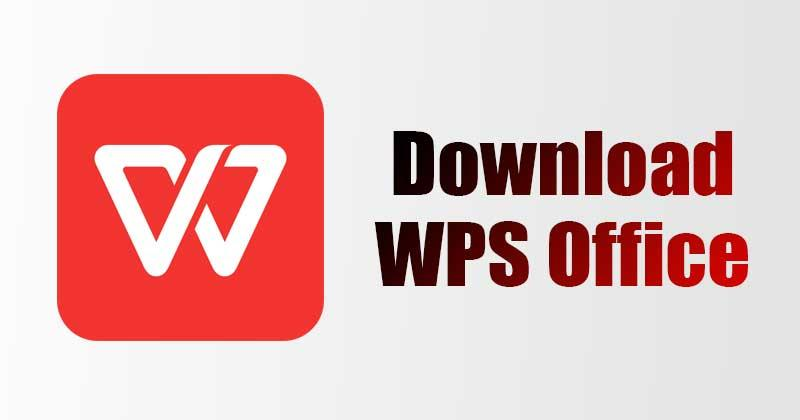
安装WPS Office的基本流程
双击安装包开始安装
-
找到下载的安装包:在成功下载WPS Office安装包之后,用户首先需要定位到安装文件的保存位置。如果下载时选择了默认路径,通常会在“下载”文件夹中找到该文件。如果选择了自定义保存路径,则需要打开相应的文件夹。确保下载的文件为官方版本,以避免恶意软件或木马病毒的风险。
-
双击运行安装包:在找到安装包后,用户需要双击该文件来启动安装程序。Windows系统会弹出一个提示框,询问是否允许该程序进行更改。此时,用户应确认点击“是”以继续安装。对于Mac用户,则会出现一个类似的弹窗,要求授权进行安装,用户也应点击“允许”。
-
启动安装向导:双击安装包后,WPS Office的安装向导将会自动启动,向导会引导用户完成整个安装过程。用户需要按提示操作,通常包括接受软件许可协议、选择安装路径等步骤。
选择安装路径与组件
-
选择安装路径:在安装过程中,WPS Office会要求用户选择安装路径。用户可以选择默认安装路径(通常是C盘的“Program Files”文件夹),也可以点击“浏览”按钮自定义路径,选择其他硬盘或文件夹进行安装。建议将软件安装在非系统盘,以防止系统盘空间不足或日后出现崩溃时影响软件的正常运行。
-
选择安装组件:WPS Office通常会提供不同的安装选项,允许用户选择要安装的组件,例如WPS文字、WPS表格、WPS演示等。用户可以根据自己的需求,勾选所需的组件进行安装。如果只是进行常规办公使用,通常选择基础组件即可;若需要更多功能,可以选择安装额外的组件。
-
定制安装设置:在选择组件时,用户还可以选择一些高级选项,例如桌面快捷方式、启动时自动运行等。这些选项可根据个人习惯进行定制。如果不希望WPS Office每次开机时自动启动,用户可以取消勾选“开机启动”选项,这样可以有效减少开机时系统资源的占用。
完成安装后启动WPS Office
-
等待安装完成:选择完安装路径和组件后,点击“安装”按钮,安装程序将开始复制文件并配置必要的注册项。此过程根据计算机性能和选择的安装组件数量,可能需要几分钟时间。用户在此过程中不需要做其他操作,只需耐心等待安装完成。安装进度条会实时显示进度,完成后会弹出提示框。
-
启动WPS Office:安装完成后,用户可以选择直接启动WPS Office。安装向导通常会提供一个“启动WPS Office”按钮,点击后,程序会自动启动。如果用户选择了不启动,也可以通过桌面快捷方式或开始菜单中的程序列表手动启动WPS Office。第一次启动时,软件可能会进行一些初始化配置。
-
登录或注册账户:启动WPS Office后,用户可以选择使用已有的WPS账户登录,以便同步文件、享受云存储等功能。如果没有WPS账户,用户可以选择注册一个新账户,或者跳过该步骤继续使用软件的基础功能。登录后,用户可以开始创建、编辑和管理文档、表格、演示文稿等内容。
安装WPS Office很简单,先访问WPS官网或各大应用商店,选择适...
要在WPS中设置中文,首先打开WPS,点击左上角的“文件”菜单,...
WPS的使用非常简单。首先,下载安装WPS Office,打开软件后可...
要下载WPS Office,首先访问WPS官方网站或应用商店,选择适合...
WPS按钮是WPS Office中的功能入口,用于快速访问各种文档编辑...
在WPS Office中文版中,插入图片的方法是点击“插入”选项卡,...